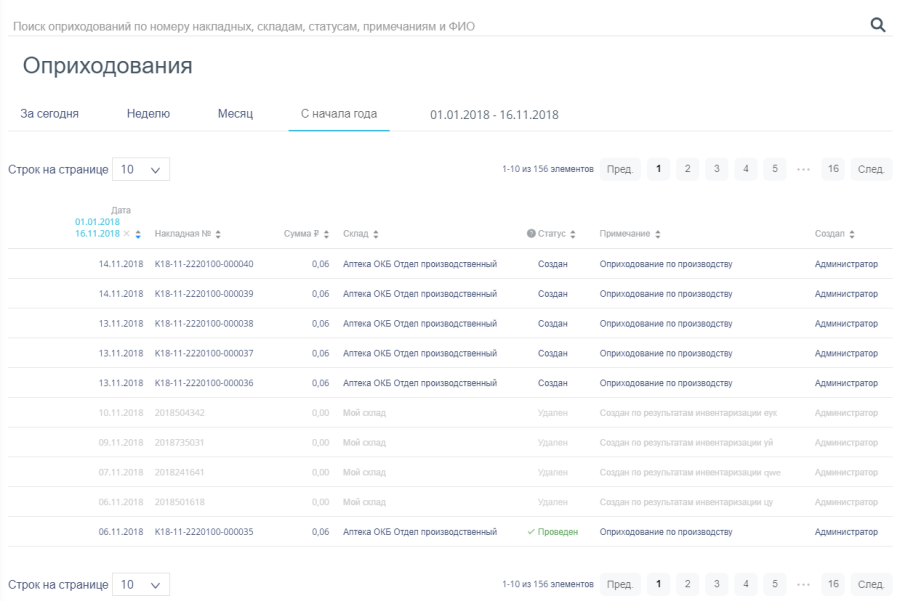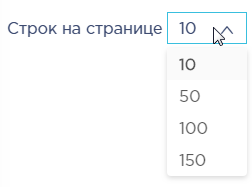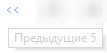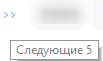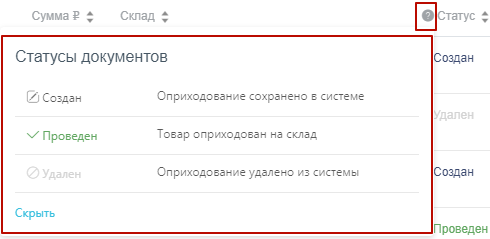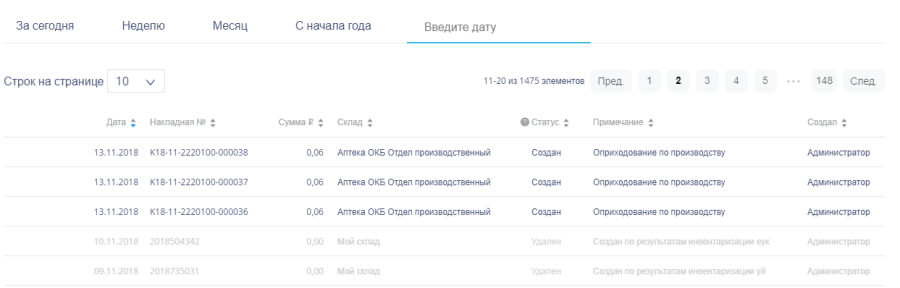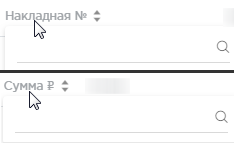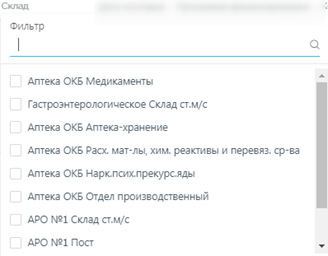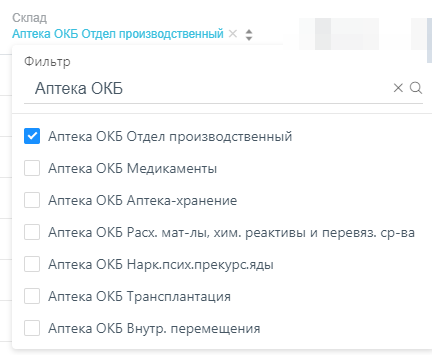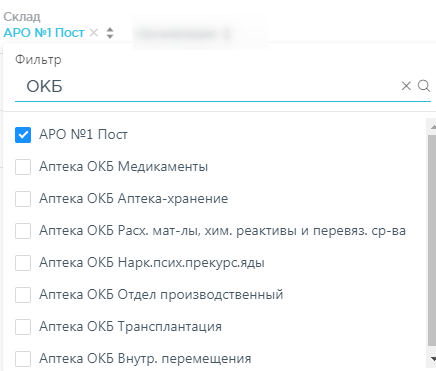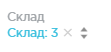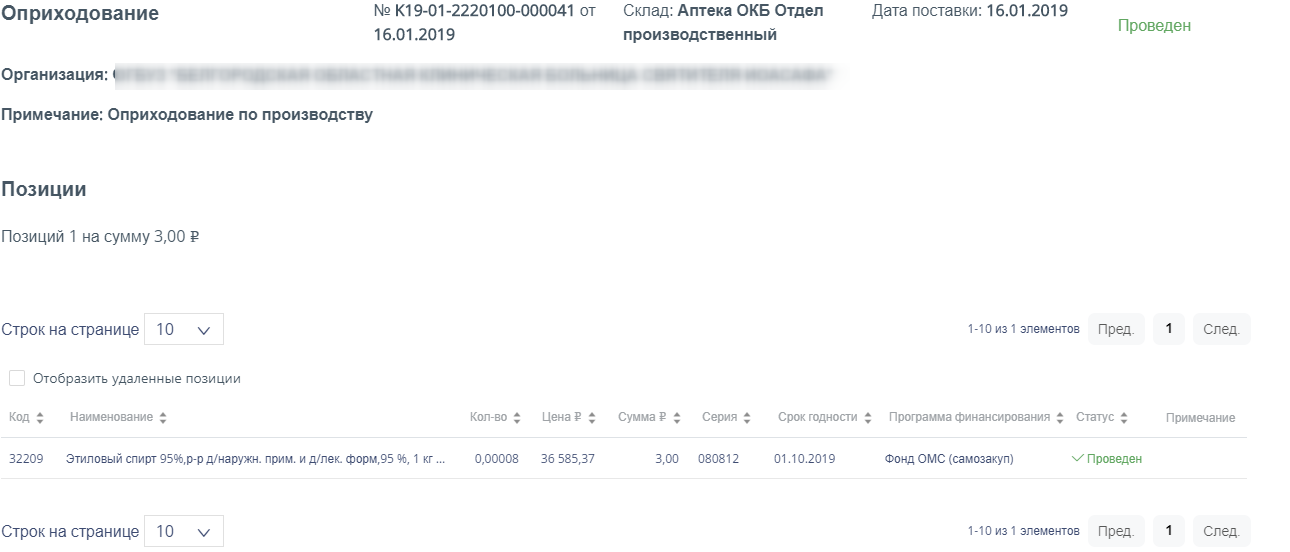В результате инвентаризации на складе по неучтенным позициям (см. в п. Ведение инвентаризации склада) формируются накладные с типом «Оприходование». Также накладные такого типа формируются при проведении документов-производства, просмотр данных накладных доступен только пользователям с ролями Больничная аптека, Администратор.
Просмотр сформированных автоматически накладных доступен в разделе «Оприходование». Для перехода в раздел следует выбрать пункт «Инвентаризация» в меню.
После выбора раздела «Оприходование» загрузится страница со списком накладных оприходований:
Список документов «Оприходование»
Как найти накладную оприходования в списке
Список документов может отображаться за различные периоды времени:
- «За сегодня» – список документов, созданных с начала текущих суток.
- «Неделю» – список документов, созданных с начала текущей недели.
- «Месяц» – список документов, созданных с начала текущего месяца.
- «С начала года» – список документов, созданных с начала текущего года.
- «Произвольный период» – список документов, созданных за произвольный период времени.
По умолчанию загружается список с начала года. Для переключения фильтра следует нажать по подходящему варианту. Выбранный период времени всегда отображается в фильтре столбца «Дата» в списке:
Фильтр по периодам времени
Для отображения списка за произвольный период времени следует указать две даты, выбрав их в календаре:
Выбор произвольного периода
Для поиска накладных оприходований следует воспользоваться полем поиска, расположенным вверху страницы. Поле заполняется и очищается вручную с клавиатуры. После заполнения поля для поиска необходимо нажать клавишу Enter.
Поле поиска накладных оприходований
Искать документы оприходования можно по следующим критериям:
- Номер накладной.
- Наименование склада.
- Наименование статуса.
- ФИО создавшего документ.
Как осуществить навигацию по списку накладных оприходования
На странице можно отобразить только определенное количество строк. Для этого необходимо выбрать нужное количество в поле над или под списком:
Выбор количества строк, отображаемых в списке ЛП
После выбора количества список обновится. Также можно переключаться между страницами списка, если он многостраничный, при помощи кнопок управления списком:
Кнопки управления списком
Слева от кнопок отображается общее количество записей и количество, отображаемое на странице.
Значения кнопок:
– переход к предыдущей странице списка;
– переход к определенной странице списка;
– переход к следующей странице списка;
– переход через 5 страниц списка влево или вправо: при наведении на кнопку она изменит вид на либо .
Как отфильтровать список накладных оприходования
Список накладных оприходования представлен в табличном виде и состоит из следующих столбцов:
- «Дата» – дата документа.
- «Накладная №» – номер накладной.
- «Сумма» – сумма документа.
- «Склад» – наименование склада.
- «Статус» – наименование статуса.
- «Создал» – ФИО пользователя, создавшего документ.
Документы-оприходования могут находиться на следующих статусах:
- «Создан» – статус присваивается документу при создании корректирующих документов при вводе результатов инвентаризации.
- «Проведен» – статус присваивается документу после проведения результатов инвентаризации.
- «Удален» – статус присваивается документу после удаления результатов инвентаризации.
Для просмотра легенды значений статусов следует нажать по значку рядом с полем «Статус»:
Просмотр легенды значений статусов
В столбце «Дата» всегда отображается выбранный в фильтре период времени. Если его убрать, нажав в заголовке столбца, то отобразится список всех созданных накладных без учета даты создания:
Отображение списка накладных оприходований без фильтра по дате
Список можно сортировать по возрастанию и убыванию (а также в алфавитном и обратном порядке). Для сортировки списка необходимо нажать одну из стрелок . Стрелка вверх сортирует по возрастанию, стрелка вниз – по убыванию. Выбранная стрелка выделяется синим цветом. Сортировать список оприходований можно по всем столбцам. Для снятия сортировки необходимо нажать по выделенной синим цветом стрелке.
Отображение сортировки списка в наименовании столбца
Список оприходований также можно фильтровать по всем столбцам. Для фильтрации списка по одному из столбцов необходимо нажать по его наименованию – отобразится фильтр, который может быть представлен полем ввода или списком значений с полем ввода, в зависимости от столбца. В столбцах «Накладная №», «Сумма» фильтр представлен полем ввода, в которое нужно ввести требуемое значение. После заполнения поля необходимо нажать клавишу Enter.
Фильтр по столбцам «Накладная №», «Сумма»
Список будет отфильтрован. Для очистки фильтра необходимо нажать .
Фильтрация списка по номеру накладной
В столбцах «Склад», «Статус» и «Создал» фильтр представлен списками значений и полем поиска. Работа фильтра будет рассмотрена на примере столбца «Склад».
Фильтр по столбцу «Склад»
Для фильтрации необходимо установить флажок напротив требуемого варианта. Список будет отфильтрован после установки флажка. Можно выбрать несколько складов:
Выбор значения в фильтре по столбцу «Склад»
Список оприходований будет отфильтрован по выбранным значениям:
Список оприходований, отфильтрованный по складу
Наименование склада, введенное в поле поиска в фильтре, отобразится в списке складов под теми, которые отмечены флажками, если таковые имеются. Для добавления их в фильтр необходимо также необходимо отметить их флажками:
Выбор склада в фильтрованном списке
При выборе нескольких складов в фильтре будут отображаться не названия, а количество выбранных складов:
Отображение фильтра по нескольким складам
Для очистки фильтра следует нажать рядом со значением фильтра.
Как посмотреть накладную оприходования
Для просмотра формы документа следует нажать кнопку в строке документа. Документ не доступен для редактирования:
Выбор строки документа
Откроется форма просмотра документа:
Форма просмотра документа оприходование
В правом верхнем углу формы отражается текущий статус документа:
Отображение статуса документа
Форма состоит из шапки документа и перечня оприходованных позиций.
Шапка документа состоит из следующих полей:
- «№» – номер документа.
- «от» – дата документа.
- «Склад» – наименование склада, на который оприходован товар.
- «Дата поставки» – дата оприходования товара на склад.
- «Организация» – наименование организации, на склад которой поступил товар.
- «Примечание» – краткое описание документа.
Перечень позиций имеет табличную форму, состоящую из следующих столбцов:
- «Код» – код позиции товара.
- «Наименование» – наименование позиции товара.
- «Кол-во» – количество позиции товара.
- «Цена» – цена позиции товара.
- «Сумма» – сумма позиции товара.
- «Серия» – серия позиции товара.
- «Срок годности» – срок годности позиции товара.
- «Программа финансирования» – наименование программы, в рамках которой был закуплен товар.
- «Статус» – статус обработки позиции товара.
- «Примечание» – краткое примечание.
Над списком позиций отображается количество позиций и общая сумма оприходованных позиций. Для отображения в списке позиций удаленных позиций следует включить флажок «Отобразить удаленные позиции».
Для возврата к списку документов следует нажать кнопку или в правом верхнем углу.